u盤格式化磁盤怎樣辦呢?
發布時間:2023-01-04 文章來源:深度系統下載 瀏覽:
|
U盤的稱呼最早來源于朗科科技生產的一種新型存儲設備,名曰“優盤”,使用USB接口進行連接。U盤連接到電腦的USB接口后,U盤的資料可與電腦交換。而之后生產的類似技術的設備由于朗科已進行專利注冊,而不能再稱之為“優盤”,而改稱“U盤”。后來,U盤這個稱呼因其簡單易記而因而廣為人知,是移動存儲設備之一。現在市面上出現了許多支持多種端口的U盤,即三通U盤(USB電腦端口、iOS蘋果接口、安卓接口)。 最近有網友留言給小編提問到u盤格式化磁盤怎么辦呢?他想要格式化u盤,但是卻被提示說磁盤被寫保護,不能格式化。其實小編告訴大家u盤格式化磁盤怎么辦這個問題解決起來并不難。我們只要把u盤格式化磁盤被寫保護解決了就能順利格式化了。 解壓之后,點擊“sm32xtest.exe”,運行量產工具。 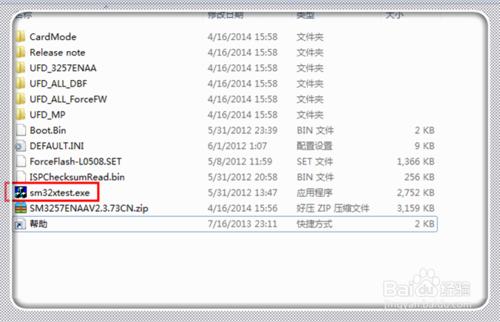 u盤格式化磁盤怎么辦圖一 這時候軟件自動檢測到了u盤信息,如紅色框內信息,如果沒有顯示,將u盤取下來重新插上,如果“工廠模式”上有勾,去掉前面的勾,然后點擊“刷新USB端口”即可。如果仍然沒有檢測到,說明u盤很可能不是SM3257ENAA這個型號,重新檢測,不過這種情況十分少見。 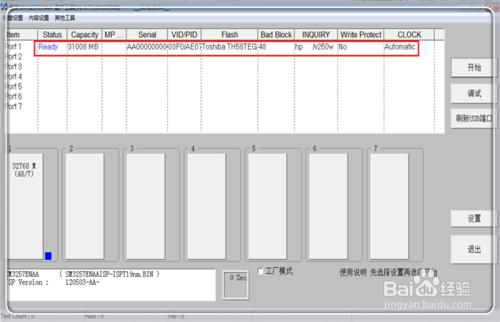 u盤格式化磁盤怎么辦圖二 點擊“設置”按鈕,進入到量產欄目中進行量產前的設置工作。 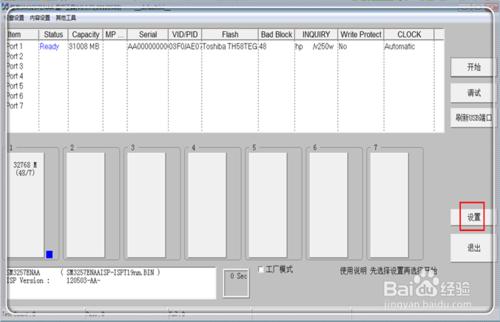 u盤格式化磁盤怎么辦圖三 出現提示信息,提示“第一次設置之后另存,第二次可以使用”,點擊“明白”。 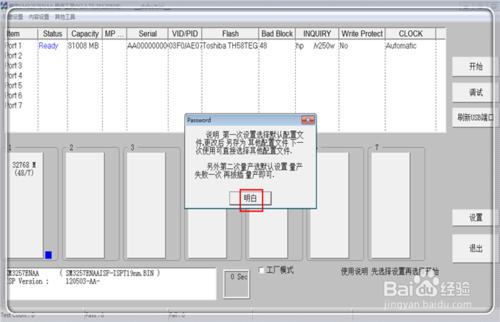 u盤格式化磁盤怎么辦圖四 彈出default 窗口,自動找到相關文件,默認即可,因此直接點擊“打開”。進入設置主界面。  u盤格式化磁盤怎么辦圖五 “磁盤類型”上勾選“USB-HDD”。如果需要制作啟動盤,在“制作啟動盤”處打上勾并找到你喜歡的ISO格式鏡像,比如win8系統ISO文件。但是這里不建議使用,因為這樣可能會量產更慢,可以待量產成功之后再制作PE;“格式化”建議采用默認的fat32格式,如果需要變為NTFS格式也可以勾上,但是為了更加順利,可以選用fat32,量產成功之后再轉化為喜歡的格式。其他信息默認即可。  u盤格式化磁盤怎么辦圖六 然后在最上面的菜單欄,點擊“Multi-lun Setting”,進入該板塊進行設置。 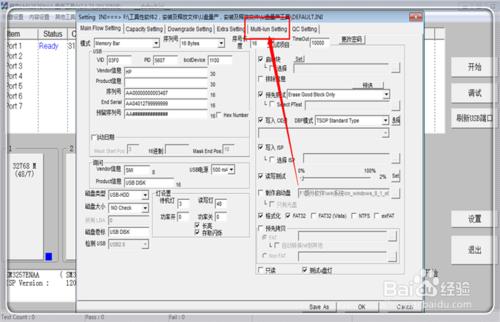 u盤格式化磁盤怎么辦圖七 勾上“保密分區支持”前面的勾以及“Mode-C”模式,在“公用碟-AP碟容量”處也建議采用默認,因為將U盤分區,也不是很好,畢竟U盤容量有限,類似電腦還分一個系統盤之類的就沒必要了。選擇完畢,點擊“OK”按鈕返回到量產主界面。  u盤格式化磁盤怎么辦圖八 這時候設置完畢,可以量產了。點擊“開始“進行量產,如果沒有選擇PE的那個選項,一般還是比較快,基本上載5-10分鐘左右即可量產完畢。 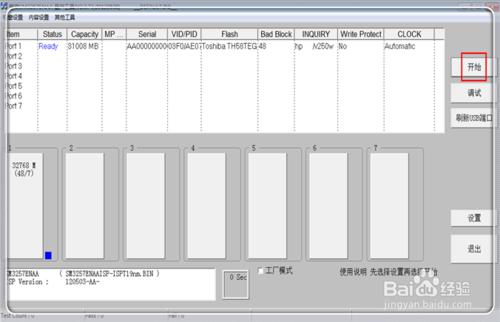 u盤格式化磁盤怎么辦圖九 如果你同時運行了多個軟件,可能會有點卡,不建議量產時運行CAD、dota等等較大的軟件及游戲。等待即可,由于我運行多個軟件,我這里沒有顯示成功,直接黑屏,然后關機開啟,出現“使用驅動器中的光盤之前需要將其格式化”,點擊“格式化磁盤”即可。如果是在主界面顯示“pass通過”(如圖),關掉量產工具,進入計算機磁盤,找到u盤,格式化即可。 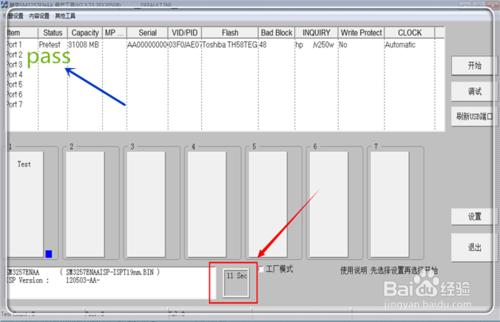 u盤格式化磁盤怎么辦圖十 以上的全部內容就是windows7之家小編為網友們帶來的u盤格式化磁盤怎么辦的解決教程了,小編已經把詳細的解決教程都分享給大家了,所以網友們只要按照教程提示的步驟就一定能解決u盤格式化磁盤怎么辦這個問題的。擴展閱讀。 U盤有USB接口,是USB設備。如果操作系統是WindowsXP/Vista/Win7/Linux/PrayayaQ3或是蘋果系統的話,將U盤直接插到機箱前面板或后面的USB接口上,系統就會自動識別。 |
相關文章
上一篇:小編告訴大家u盤格式化不了怎樣辦


